Az Apple közelgő, egyszerűen TV-nek nevezett alkalmazásának köszönhetően az Apple TV-t jobban tetszeni fog ... egy TV. Az alkalmazás megszilárdítja a Filmek és TV-műsorok alkalmazásokat, helyet biztosít más video streaming alkalmazások megtalálásához és TV-útmutatóként működik.
Az alkalmazás decemberben valamikor fog megjelenni. Ha azonban telepítette a legújabb frissítést az iOS eszközön, az iOS 10.2, a TV alkalmazás telepítése a Videók alkalmazás helyett lesz telepítve. És jó ötleted lesz arra, hogy mit várhatsz a jövő hónapban a hivatalos frissítésben.
Amit tudnia kell, hogy elkezdhesse az új TV-alkalmazást az iOS-on.
A szerkesztő megjegyzése, december 12 .: Ezt a cikket eredetileg 2016. november 22-én tették közzé, és azóta frissítették az alkalmazás Apple TV-verziójára vonatkozó információkat.
Minden vásárlása egy helyen van
Az iOS TV alkalmazásában a Könyvtár az alapértelmezett lap, amely betöltődik. Itt találhatók az összes megvásárolt film és TV műsor. Még mindig típus szerint vannak elválasztva, de most egymás mellett vannak, és könnyebben hozzáférhetők. Az Apple TV-n a vásárlásokat a TV alkalmazás vagy a Filmek és TV műsorok alkalmazásban található Könyvtár lapon találhatja meg.
Az alkalmazás iOS verziójában letöltheti a műsorokat és a filmeket. A Könyvtárban, ha megérinti a Letöltés lehetőséget, az összes vásárolt anyagot láthatja, amelyet most letöltött az iPhone-ra vagy iPadra.
Sajnos, ha szabad helyet szeretne felszabadítani, jelenleg nincs mód a letöltött show eltávolítására a készülékről a TV alkalmazásból. Ehelyett a Beállítások> Általános> Tárolás és iCloud használat> Tárolás kezelése> TV -t kell választania, válassza ki a TV-műsort és a szezont, a jobb felső sarokban érintse meg a Szerkesztés elemet, és távolítsa el azokat az epizódokat, amelyeket már nem szeretne ott tárolni.
Nézze meg most az új TV-útmutatót
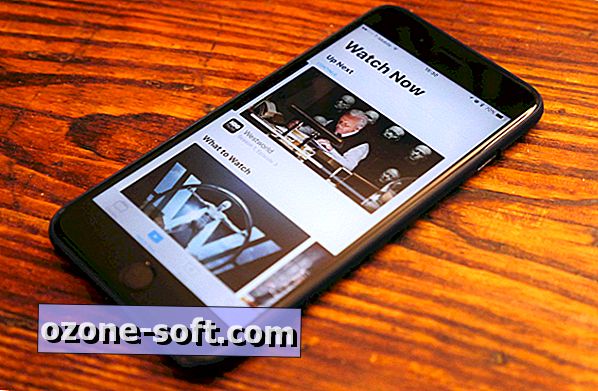
A legtöbb időt a TV-nézetben töltheti el az Watch Now (Nézet most) rész alatt. Ez a rész a filmekre, a TV-sorozatra és egyéb javaslatokra vonatkozó összes ajánlást tartalmazza.
Az Apple TV-ről a Watch Now az alapértelmezett lap, amely a TV-alkalmazás megnyitásakor betöltődik.
Ahhoz, hogy a lehető legtöbbet hozza ki a Watch Now programból, be kell jelentkeznie a TV szolgáltatójába. Az iOS-on ez megtalálható a Beállítások> TV-szolgáltatónál . Apple TV esetén válassza a Beállítások> Fiókok> TV-szolgáltató lehetőséget . (Ne feledje, hogy a kábeltelevízió vagy a műholdas szolgáltatásnak ezt támogatnia kell, ami sokkal valószínűbb, ha az USA-ban tartózkodik.) Ezután töltse le és jelentkezzen be az Ön által használt bármely streaming alkalmazásba. Bármikor, amikor letölt egy új streaming alkalmazást, kénytelen lesz bezárni a TV-alkalmazást, és újra megnyitni, hogy az új alkalmazás ajánlásait láthassa.
A Watch Now programban új dolgokat is böngészhet, például a legnépszerűbb TV-műsorokat és filmeket, valamint a népszerű műsorok elforgatását. A pontosabb böngészéshez filmeket vagy TV-műsorokat tekinthet meg kategóriák vagy gyűjtemények szerint.
Fel Következő nyomon követi a műsorokat
A Watch Now (Felülnézés most) tetején található Up ( Felfelé), amely nyomon követi az összes olyan megjelenítést, amelyet jelenleg csatlakoztatott alkalmazásokból figyel. Ha elkezd egy új show-t nézni, akkor hozzáadódik a Felfelé. Az előrehaladást a műsorban nyomon követik, és a rákattintás elkezdi lejátszani azt a helyről, ahonnan elhagyta.
Ha bejön a műsorba, akkor eltűnik, amíg egy új epizód elérhető.
Megjelenítés eltávolítása felfelé:
- Az iOS használatával érintse meg a megjelenítés előnézetét, majd érintse meg a Clear gombot.
- Az Apple TV-vel kattintson a megjelenítésre, és nyissa meg az eltávolítást .
A Store az alkalmazások felfedezésére szolgál
A Store rész nem egészen az, amit elvár. Nem az a fő hely, ahova új TV-műsorokat vagy filmeket vásárolhat. Bár a Store alján új iTunes kiadások vannak, több mint valószínű, hogy böngészhet a Watch Now részben vagy keres.
A Store úgy tűnik, hogy inkább az előfizetési alapú streaming-alkalmazások felfedezésére irányul, mint például a Showtime, a CBS vagy a Starz. Ezenkívül olyan streaming-alkalmazásokat is tartalmaz, amelyek kábeles előfizetéssel rendelkeznek az USA-ban, mint például az AMC, a Comedy Central vagy az MTV.
Ez a legegyszerűbb módja a TV-vel működő új alkalmazások megtalálásának. Sajnos, nem fogsz hamarosan látni itt Netflix-et.
Távolítsa el az alkalmazást a TV-ről
Az új TV-alkalmazáshoz nincs sok beállítás. Mindaddig, amíg be van jelentkezve bármely kompatibilis streaming alkalmazásba és a TV-szolgáltatójába, a streaming-alkalmazásokat automatikusan fel kell ismerni és hozzá kell adni a Watch Now oldalhoz.
Ha egy alkalmazás hozzá van adva a TV-hez, és nem akarja azt ott, akkor távolítsa el azt a Beállítások> TV az iOS-on vagy a Beállítások> Alkalmazások> TV-n az Apple TV-n opcióval, és kapcsolja ki a letiltani kívánt alkalmazásokat. Ebben a menüben letilthatja a Felfelé Következő lehetőséget, ha nem szeretné, hogy a TV követhesse kedvenc műsorait. A teljes játéktörténetet is törölheti.
Az iOS TV-beállításain belül beállíthatja az iTunes alapértelmezett beállításait, például engedélyezheti a cellás adatok lejátszását, vagy beállíthatja az alapértelmezett adatfolyamminőséget a Wi-Fi vagy cellás.
Új távoli funkció
A legújabb Apple TV-frissítés után észreveheti, hogy a Siri távirányító egy kicsit másképp működik. A Kezdőlap megnyomásával a kezdőképernyőhöz való visszatérés helyett a TV alkalmazás elindul. Ez a fajta értelme van, mivel a távvezérlő gombja ugyanaz a szimbólum, amelyet a TV alkalmazás ikonjára használnak. Ez azt is jelenti, hogy a gomb megnyomásával bárhonnan gyorsan visszatérhet a TV-hez.
Ha haza szeretne térni, egyszerűen nyomja meg és tartsa lenyomva a Menü helyett. A Home gomb megnyomásával még mindig megjelenik az alkalmazásváltó menüje, és a dupla megnyomásával a Menü gomb megnyitja a képernyővédőt a kezdőképernyőn.
Ha azonban nem tetszik az új funkció, akkor a Beállítások menüpontban lehet váltani. Lépjen a Beállítások> Távvezérlők és eszközök pontra . A TV-alkalmazás és a kezdőképernyő elindítása közötti váltáshoz kattintson a képernyőgombra .











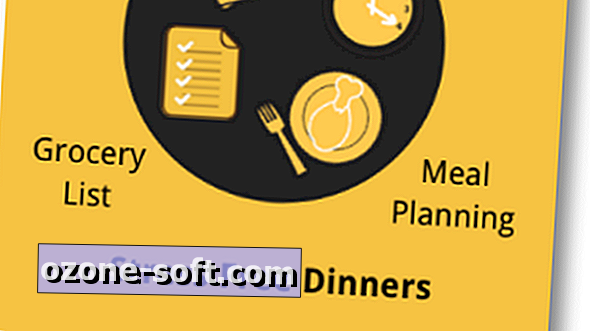

Hagyjuk Meg Véleményét